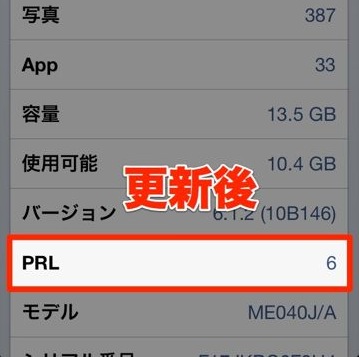auのiPhone 5をお使いの方にチェックしていだきたいPRL更新情報です。
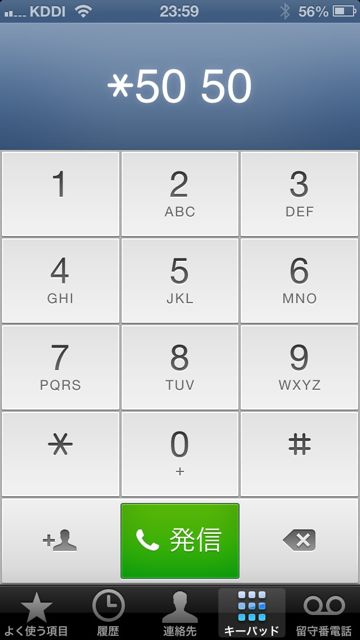
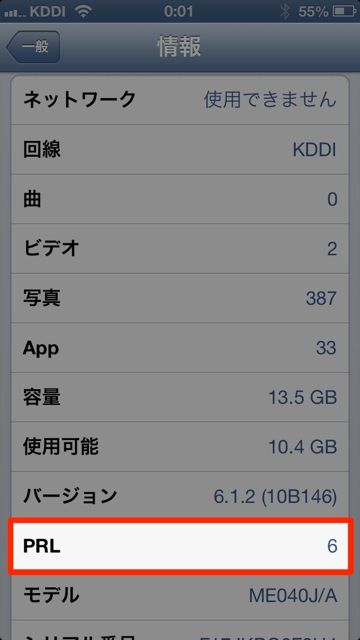
auのiPhoneで発生する3GとLTEの電波切り替え時に発生する「◯表示」、こちらの状況が改善するかもしれない「PRLの更新」があるそうです。
auのiPhone 5を発売しているKDDIからの公式発表というわけではありませんが、前回PRL 3から5へ更新があった際も、PRLを更新することで◯問題が解決したという報告が多数あったとのことです。(KDDIのiPhoneテクニカルサポート(0077-7066)に確認しました)
さっそくPRL(ローミングエリア情報)の更新手順をご紹介します。
目次
*5050に発信
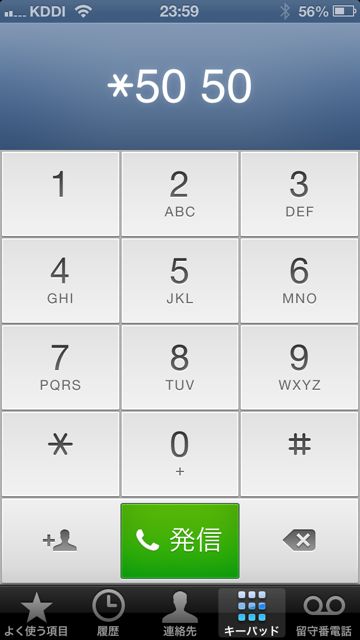
電話アプリを起動し、キーばっどで「*5050」へ発信します。
自動音声ガイダンスがながれ、自動的に通話が終了します。
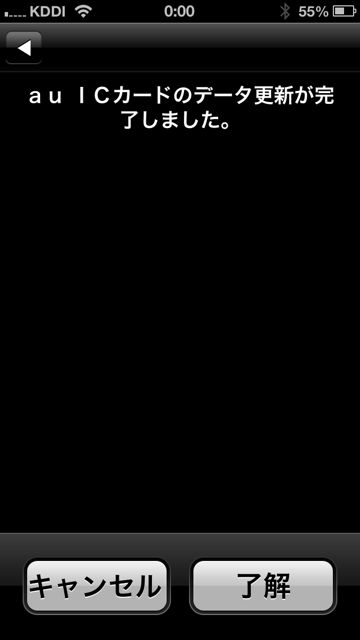
電話アプリを終了し、しばらくすると左図のような画面が表示されます。
※ しばらく待っても画面が変わらない場合はPRL数値の確認作業に進んでみてください。
左図のようなアナウンスが表示されたら【了解】をタップします。
これでPRLの更新は完了です。
PRL情報の確認方法
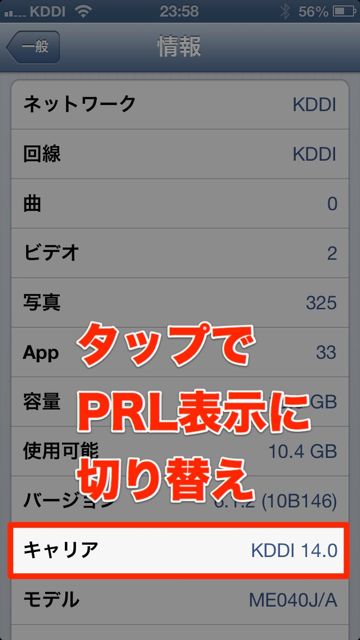
設定アプリを開き、【一般】→【情報】と進みます。
「バージョン」の下に「キャリア」が表示されていたら、1回タップして「PRL」の表示に切り替えます。
PRL情報表示画面が、「3」もしくは「5」から「6」になると最新の情報に更新が完了しています。
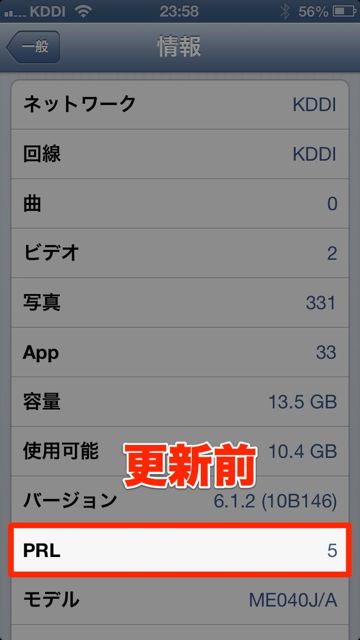
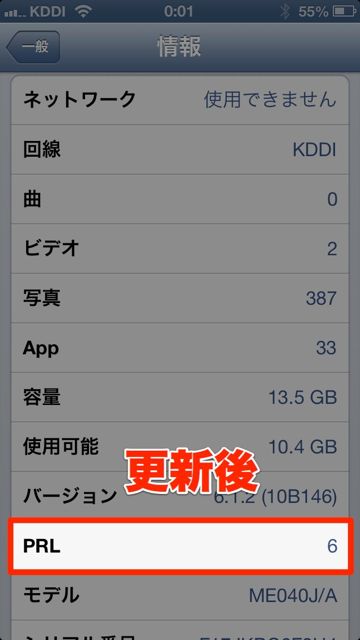
PRLの更新について、auの公式サポートページはこちら。
→【iPhone 5】アンテナマークの右が… │ au Q&Aプラス
3GとLTEの電波の切り替えがうまくいかないと感じている方は、ぜひお試しください。